Nếu như bạn đang sở hữu các máy đào với các card GPU mạnh mẽ của AMD như (RX 470, RX 480 của các hãng khác phổ biến như POWER COLOR, HIS, ASUS, SAPPHIRE...), liệu bạn đã thiết lập tối ưu cho máy đào của mình hay chưa?
Nếu như bạn đang sở hữu các máy đào với các card GPU mạnh mẽ của AMD như (RX 470, RX 480 của các hãng khác phổ biến như POWER COLOR, HIS, ASUS, SAPPHIRE...), liệu bạn đã thiết lập tối ưu cho máy đào của mình hay chưa?
Mỗi card GPU sẽ có một thông số BIOS nhất định mà nhà sản xuất khuyến cáo không nên đụng chạm vào, vì nó vừa đảm bảo độ tuổi thọ cao cũng như chạy ổn định của card dành cho người sử dụng. Tuy nhiên đối với công việc đào tiền này thì đây lại là điều bạn bị giới hạn. Hiệu suất làm việc của các GPU vẫn chưa thực sự làm cho bạn hài lòng và đào hiệu quả trong khi bạn đang bỏ ra một số tiền lớn khi đầu tư chúng, bạn muốn nhanh lấy lại vốn để tái đầu tư (công nghệ phát triển rất nhanh nên nếu 1 loại card mới thay thế trước khi bạn lấy lại vốn thì thật không hay xíu nào).
Có rất nhiều cách để tăng tốc GPU, bạn có thể ép sung card bằng các Tool như: ASUS GPU TWEAK, hoặc MIS Affterburrner . Bạn sẽ chỉnh lại vài thông số như: Core clock, Memory clock, Core voltage, Fan speed, Power Target... Điều chỉnh các thông số này tăng lên hoặc hạ xuống nhằm mục đích giúp máy đào chạy hiệu suất cao, ổn định và tiết kiệm điện nhất có thể. Để xem thông tin chi tiết của GPU thì bạn sử dụng phần mềm chuyên dụng GPUZ : Xem được phiên bản driver, bios version, core clock, memory clock, fan speed... và đặc biệt quan tâm mục Power Consumption để xem công suất tiêu thụ của GPU.
.png)
Ngoài việc sử dụng phần mềm thì, cách tăng tốc đào hiệu quả nhất chính là flash lại file Bios mới, nghĩa là bạn nạp 1 file bios đã chỉnh sửa khác đi so với nhà sản xuất. Lưu ý rằng khi bạn có ý định trước khi làm việc này thì card GPU của bạn chính thức không còn được bảo hành từ nhà cung cấp nữa, các công việc flash có thể gây chết card bất cứ lúc nào nếu thao tác site hoặc thông số không phù hợp.
Mình sẽ hướng dẫn và đính kèm các file Bios tương ứng với các dòng card phổ biến đang đào hiện nay - các file bios này đều đã được cộng đồng và mình trải nghiệm thực tế, đem lại hiệu quả đào cao nên các bạn cứ yên tâm làm theo nhé. Khi bạn đào đồng ETH với Tool Claymore's mặc định RX470 là 22Mhs, RX480 24Msh nhưng sau khi Flash thì RX470 có thể đạt 27Mhs và RX480 đạt 31 Mhs.
- Dụng cụ bạn cần trong tay là: Phần mềm ATI FLASH . Các bạn tải về, giải nén vào folder tên là atiflash sau đó đặt chúng trong folder gốc của ổ đĩa C (đường dẫn có dạng c:\atiflash)
- Máy đào cần phải cài đặt phiên bản driver mới nhất của AMD, hiện tại là 16.9.2 các bạn có thể tải tại đây (nằm trong mục Driver + Support)
- Tiếp theo tải file Bios tương ứng đối với dòng card máy đào của bạn đang sử dụng rồi bỏ chúng vào trong folder atiflash ở bước trên luôn. Có thể đổi tên file lại cho dễ nhớ như: 470.rom hoặc 480.rom
- Bắt đầu thực thi các câu lệnh bằng CMD: Bạn vào mục search (window 10) gõ chữ cmd, sau đó nhấn chuột phải vào Command Prompt, chọn Run as administrator.
Bước 1: Cần chuyển lệnh thực thi đến folder c:\atiflash bằng câu lệnh cd
cd\
cd atiflash
Bước 2: Cần phải Unclock các card do các nhà sản xuất khoá
Mã:
atiflash -unlockrom 0 (flash card ở vị trí đầu tiên)atiflash -unlockrom 1 (flash card ở vị trí 2)atiflash -unlockrom 2 (flash card ở vị trí 3)atiflash -unlockrom 3 (flash card ở vị trí 4)atiflash -unlockrom 4 (flash card ở vị trí 5)atiflash -unlockrom 5 (flash card ở vị trí 6)
Bước 3: Backup lại file Bios gốc để phục hồi lại sau này, lưu ý nếu máy đào bạn đang sử dụng chung 1 loại card giống nhau về thông số cũng như hãng sử dụng thì chỉ cần backup 1 GPU là đủ.
Mã:
atiflash -s 0 -f tenbiosgoc.rom
Bước 4: Nạp file bios mà bạn đã tải về cho GPU (đợi nó báo thành công 1 GPU rồi mới thao tác GPUtiếp theo).
Mã:
atiflash -p 0 -f 470.rom (flash card ở vị trí đầu tiên)atiflash -p 1 -f 470.rom (flash card ở vị trí 2)atiflash -p 2 -f 470.rom (flash card ở vị trí 3)atiflash -p 3 -f 470.rom (flash card ở vị trí 4)atiflash -p 4 -f 470.rom (flash card ở vị trí 5)atiflash -p 5 -f 470.rom (flash card ở vị trí 6)
Bước 5: Bật chế độ TEST MODE của window, hệ điều hành chỉ nhận được card khi khởi động ở chế độ Test mode. (Tuỳ ý, nếu driver 16.9.2 thì đã nhận card nên không cần câu lệnh này)
Mã:
bcdedit /set testsigning on
Bước 6: Khởi động lại máy tính và bật phần mềm đào để tận hưởng kết quả, quạt các máy đào sẽ mặt định chạy từ 75% trở lên nên kêm nghe xè xè như các máy chủ chuyên nghiệp.
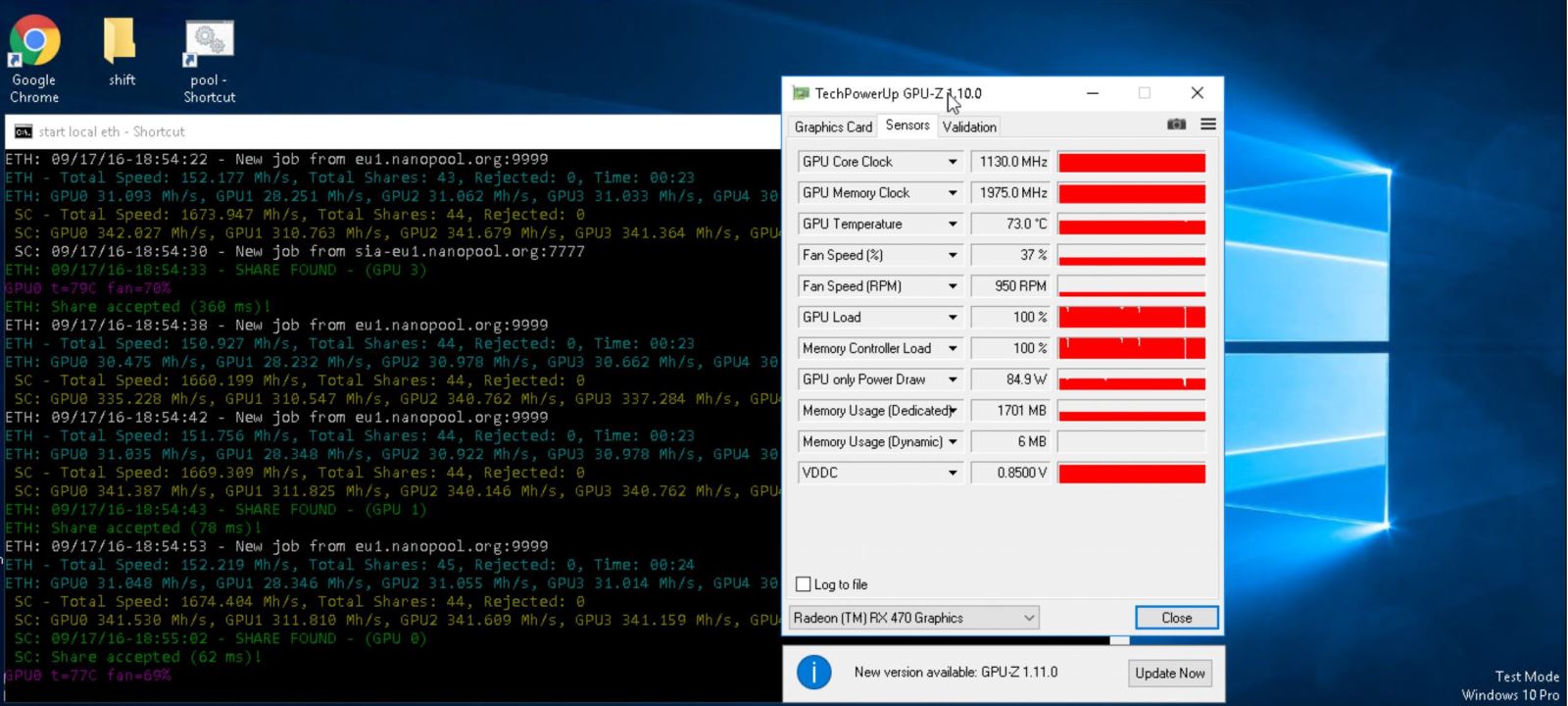
Chú ý rằng: Ngoài việc nạp file BIOS đã điều chỉnh thì vẫn cần phải tuỳ chỉnh và thiết lập thêm thông số trong phần mềm đào cho phù hợp với mỗi máy, vì nó còn phụ thuộc nhiều yếu tố như: main, nguồn, dây riser bạn đang sử dụng .... Do vậy cần tinh chỉnh sao cho máy đào đạt Hashrate cao nhất, ổn định nhất và tiết kiệm điện nhất
Do vậy để biết cách tuỳ chỉnh thông số thì bạn cần tìm hiểu thêm về các câu lệnh của nó, bạn có thể đọc file readme trong claymore . Để chia sẽ & trao đổi thông tin lẫn nhau, các bạn có thể post các thông số phù hợp lên cho mọi người tham khảo nhé.T